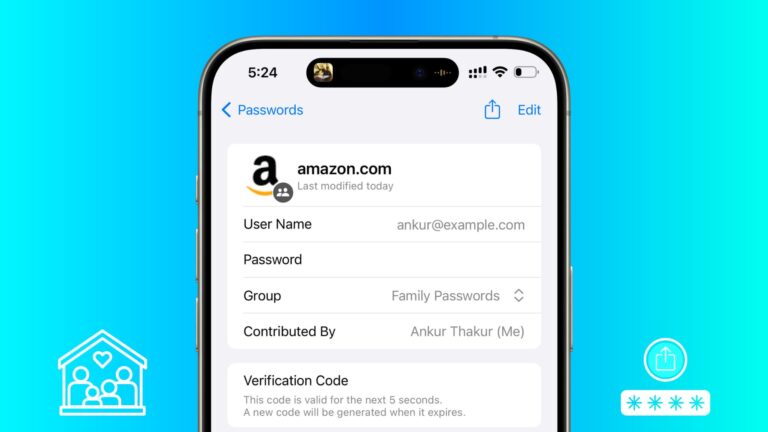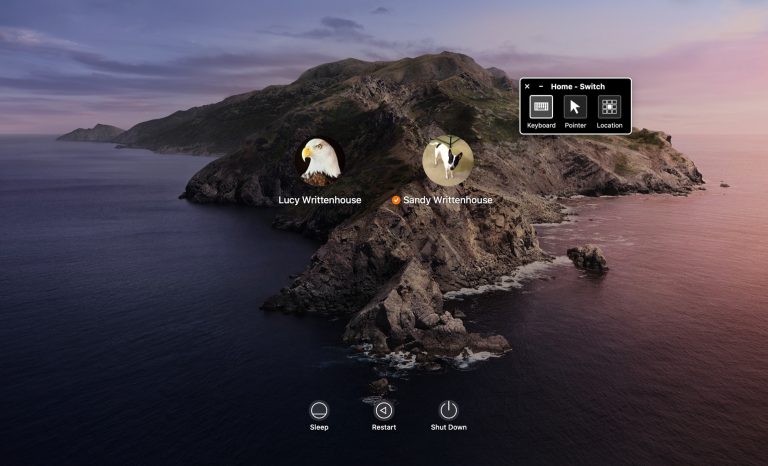Как использовать длительные нажатия для максимальной производительности на iPhone и iPad
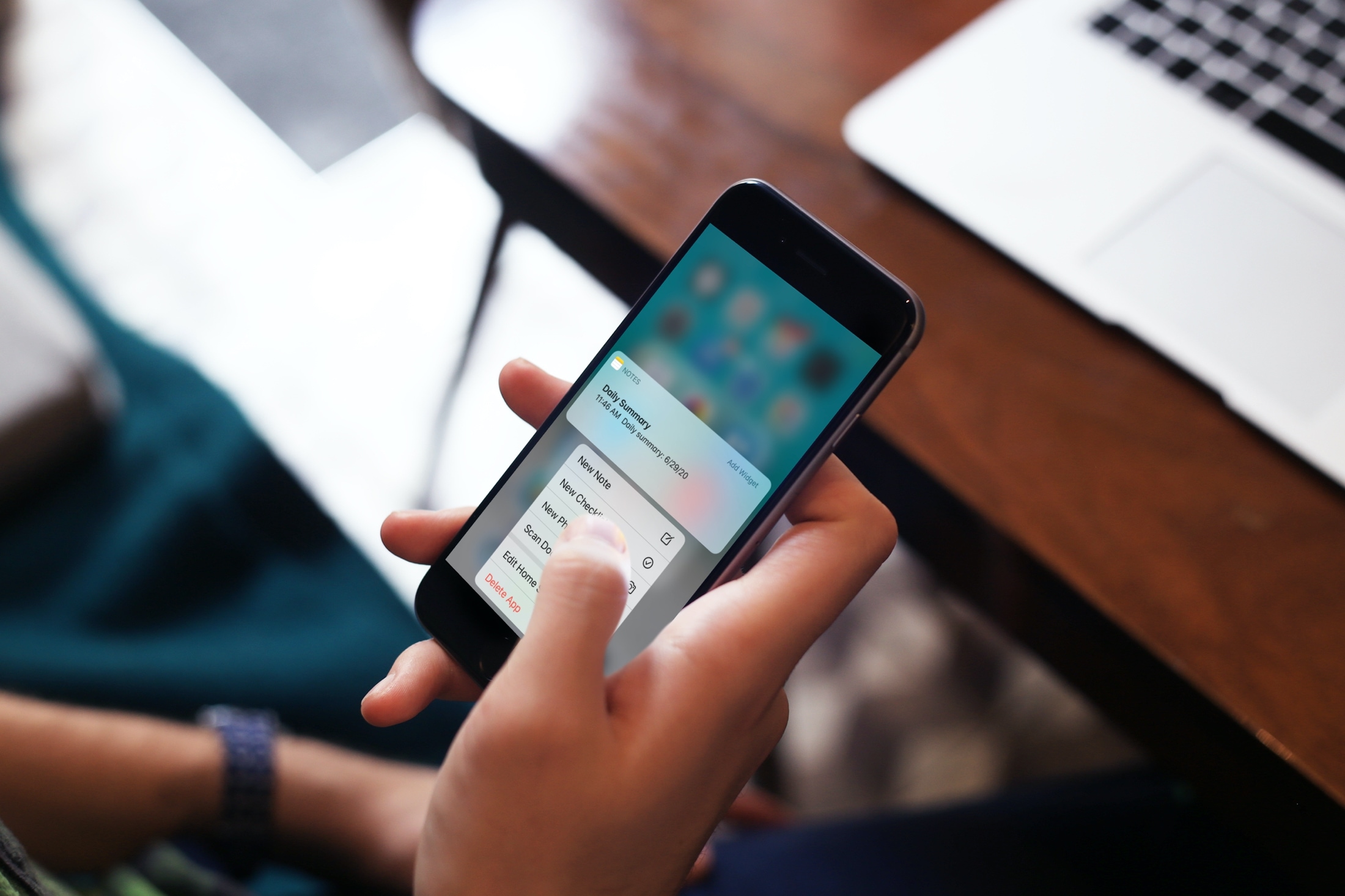
Если вы владелец iPhone или iPad, то, скорее всего, вы знаете о функции длительного нажатия, также известной как 3D-касание или нажатие и удержание. Этот удобный способ позаботиться о быстрых действиях требует, чтобы вы просто коснулись и удерживали значок приложения на экране, чтобы открыть список действий, которые вы можете выполнить.
Дело в том, что многие люди просто не пользуются этой чрезвычайно полезной функцией. Возможно, вы новый пользователь iOS и не знакомы со всем, на что он способен, или просто забыли о его существовании. В любом случае, вы можете довольно быстро решить некоторые задачи с помощью длительного нажатия, потому что это избавляет от необходимости открывать приложение и перемещаться по нему, чтобы делать то, что вы хотите.
Итак, если вы готовы увидеть, как длительное нажатие может повысить вашу производительность и сэкономить время, поехали!
Параметры длительного нажатия для приложений
Большинство приложений предлагают какой-то ярлык при долгом нажатии. Некоторые сторонние приложения могут просто дать вам возможность поделиться или удалить приложение, в то время как другие позволяют делать больше. А поскольку варианты со сторонними приложениями различаются, здесь мы сосредоточимся на приложениях Apple.
Apple предоставляет длинный список приложений для пользователей iPhone и iPad. Вы можете отправлять электронные письма, текстовые сообщения, делать заметки, проверять свой календарь, совершать телефонные звонки – и этот список можно продолжить. И это именно те типы приложений, которые заслуживают некоторых сокращений.
Вот приложения Apple, которые вы можете использовать, и самые удобные действия при длительном нажатии, о которых вы, возможно, не знали. Они расположены в алфавитном порядке, чтобы вам было легче перейти к одному из них при необходимости.
Магазин приложений: поиск, погашение, обновления, покупка. Параметр «Поиск» идеально подходит для перехода прямо к функции поиска в магазине, а ярлык «Обновления» позволяет намного проще просмотреть полный список обновлений приложения.
Apple Store: Магазин [product], Заказы, найти магазин. Вы можете делать покупки специально для таких продуктов, как iPhone или Apple Watch, и быстро проверять статусы ваших последних заказов.
Книги: поиск в книжном магазине и названиях книг. Прямой поиск нового романа пригодится, но вы также можете продолжить с того места, где остановились в недавней книге, коснувшись названия в списке.
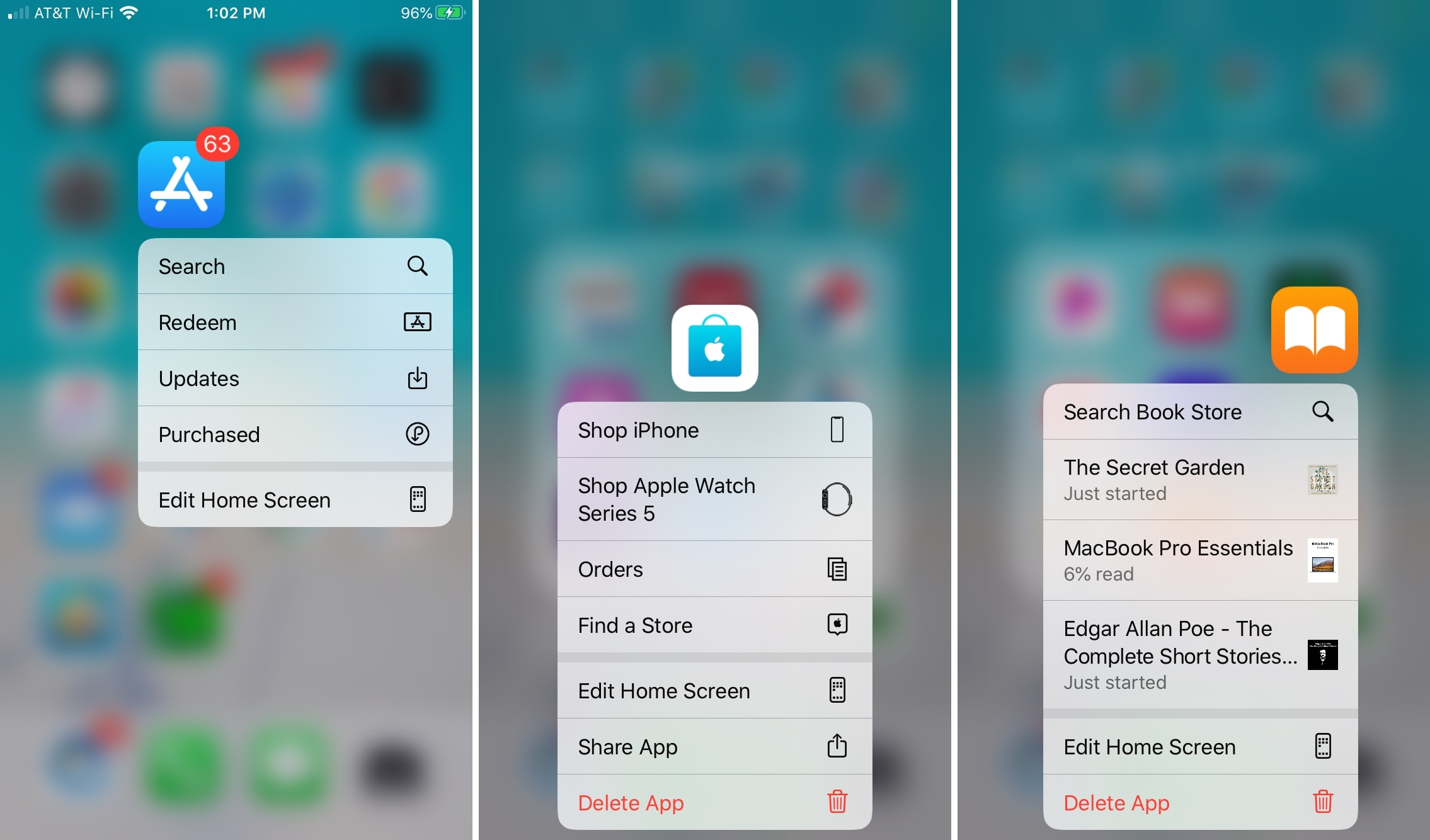
Календарь: быстро и легко добавляйте событие с помощью этого ярлыка «Календарь» при длительном нажатии.
Камера: записывать замедленное видео, делать фото, записывать видео, делать селфи. Каждый из этих ярлыков камеры позволяет снимать фото или видео быстрее, чем открывать приложение камеры и выбирать действие оттуда.
Часы: создать будильник, запустить секундомер. Как и при длительном нажатии на камеру, Часы позволяют быстро создать будильник или запустить секундомер.
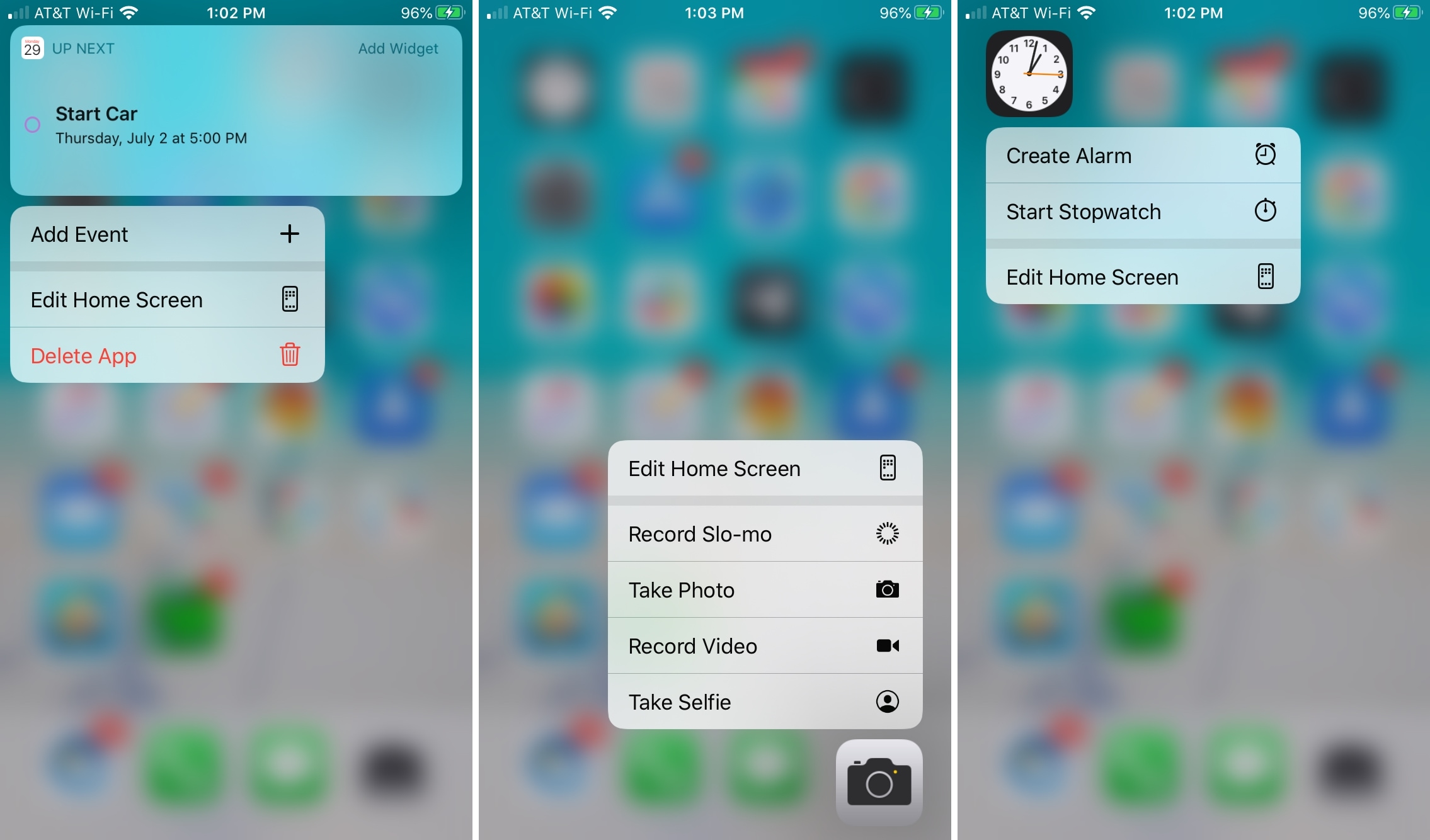
Контакты: показать мою информацию, создать новый контакт. Нет необходимости открывать приложение «Контакты», чтобы найти свою карточку, которой вы хотите поделиться или создать новый контакт; эти ярлыки приведут вас туда, где вам нужно.
FaceTime: избранное позволяет FaceTime контактировать одним касанием. Кроме того, вы можете выбрать «Добавить виджет», чтобы добавить этих избранных FaceTime на свой экран «Сегодня».
Файлы: быстро откройте последний файл или добавьте виджет на экран «Сегодня».
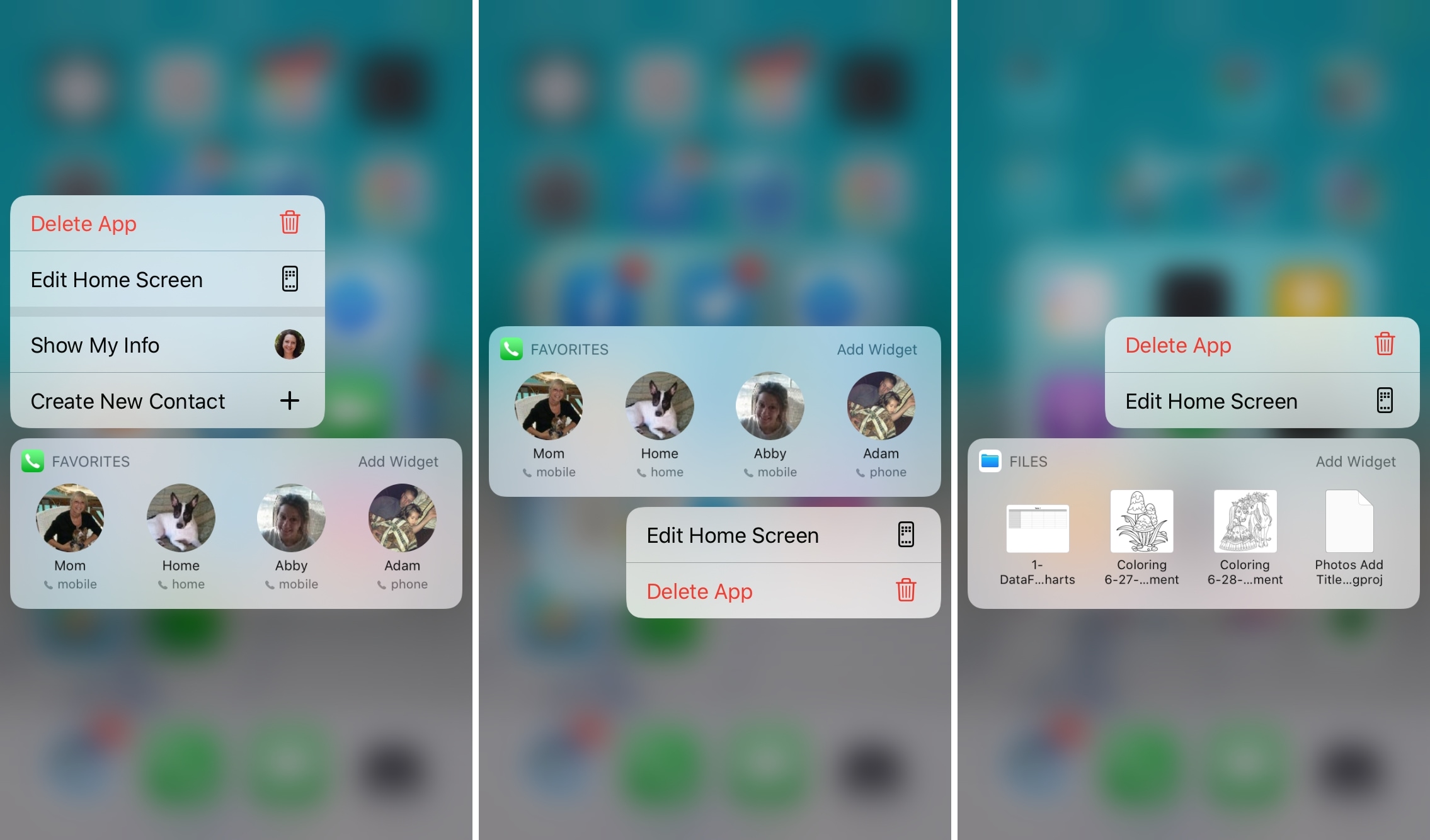
Здоровье: сводка, все данные о здоровье, обзор, медицинский идентификатор. Эти ярлыки позволяют легко проверять информацию о своем здоровье, не открывая «Здоровье» и не используя навигацию.
Дом: создание новой сцены для устройств умного дома одним касанием.
Keynote: Новая презентация, перейдите в Keynote Remote. Хотя нажатие «Новая презентация» – удобный способ начать новое слайд-шоу, действие «Перейти к Keynote Remote» является основным элементом этих ярлыков. Просто получите доступ к пульту дистанционного управления, чтобы управлять презентацией с помощью длительного нажатия.
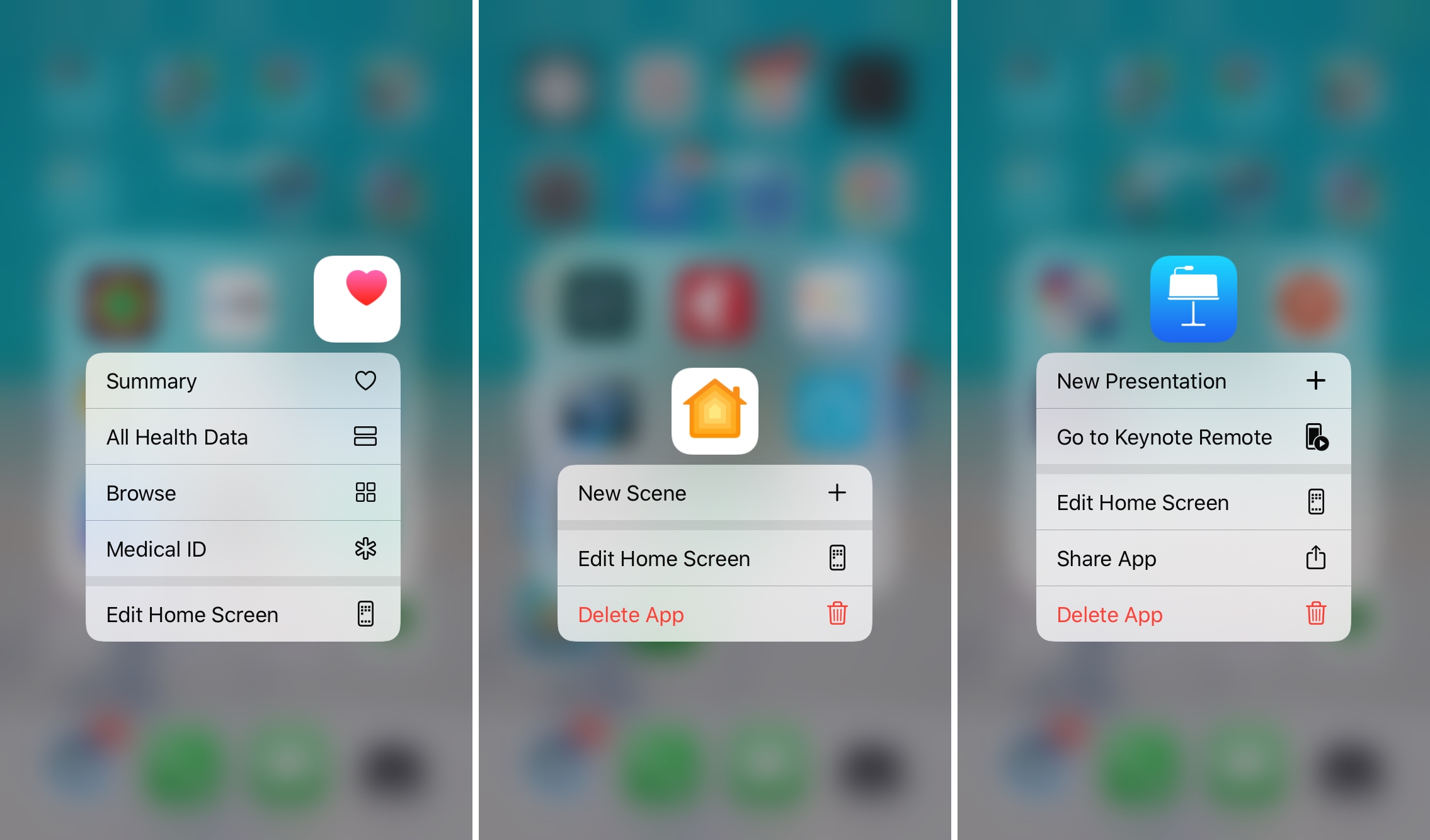
Почта: все входящие, VIP, поиск, новое сообщение. Создайте новое электронное письмо или посмотрите, что пришло от ваших VIP-персон. Вы также можете нажать на контакт, чтобы быстро написать ему сообщение или добавить виджет в представление «Сегодня».
Карты: отметить мое местоположение, отправить мое местоположение, искать поблизости. Несмотря на то, что приложение Карты простое в использовании, эти полезные ярлыки могут сэкономить время на то, что вам нужно сделать.
Измерение: откройте приложение прямо перед действием Измерение или Уровень, чтобы получить полезный и быстрый инструмент.
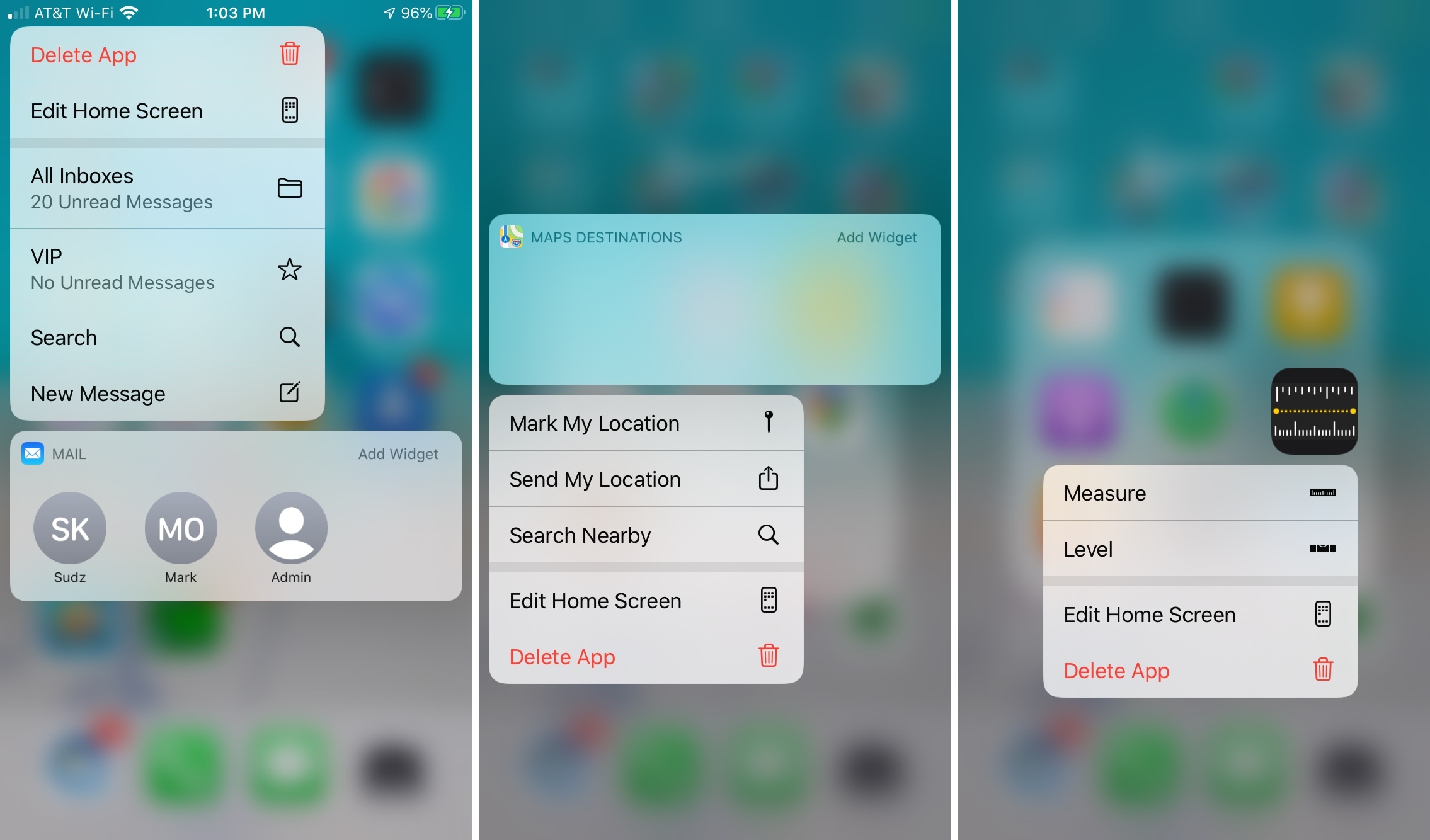
Сообщения: создайте новое текстовое сообщение или откройте один из недавних разговоров.
Музыка: найдите или нажмите, чтобы воспроизвести один из ваших плейлистов. В приложении “Музыка” долгое нажатие также есть опция “Добавить виджет” для просмотра “Сегодня”.
Новости: узнайте, что нового в новостях на сегодня, или выберите один из ваших любимых каналов или тем.
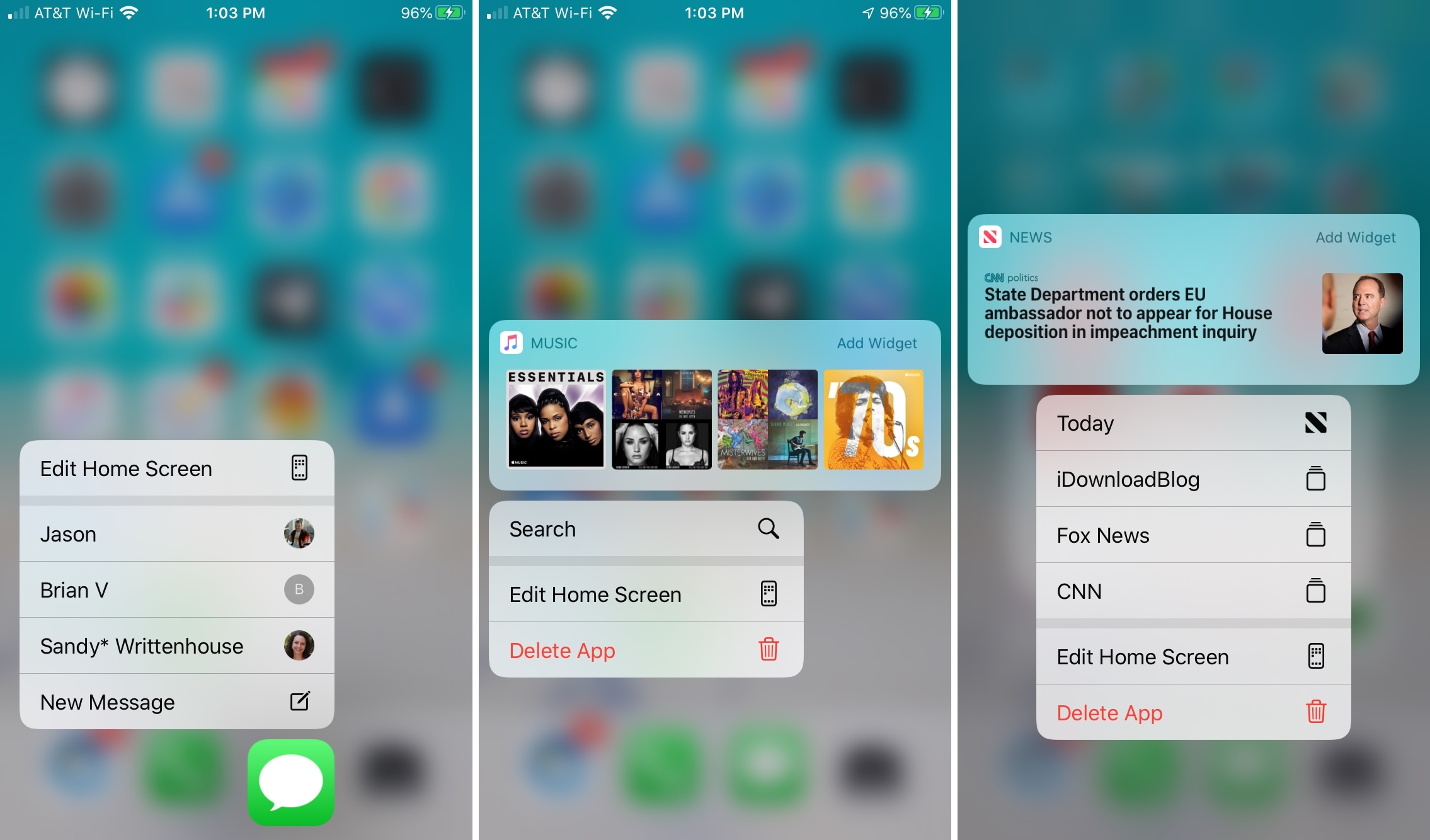
Примечания: новая заметка, новый контрольный список, новая фотография, сканированный документ. Каждое из этих действий удобно в зависимости от того, что вам нужно в данный момент. Так что помните об этих ярлыках для Notes.
Numbers: легко создавайте новую электронную таблицу с помощью длительного нажатия Numbers.
Pages: создайте новый документ с помощью длительного нажатия Pages.
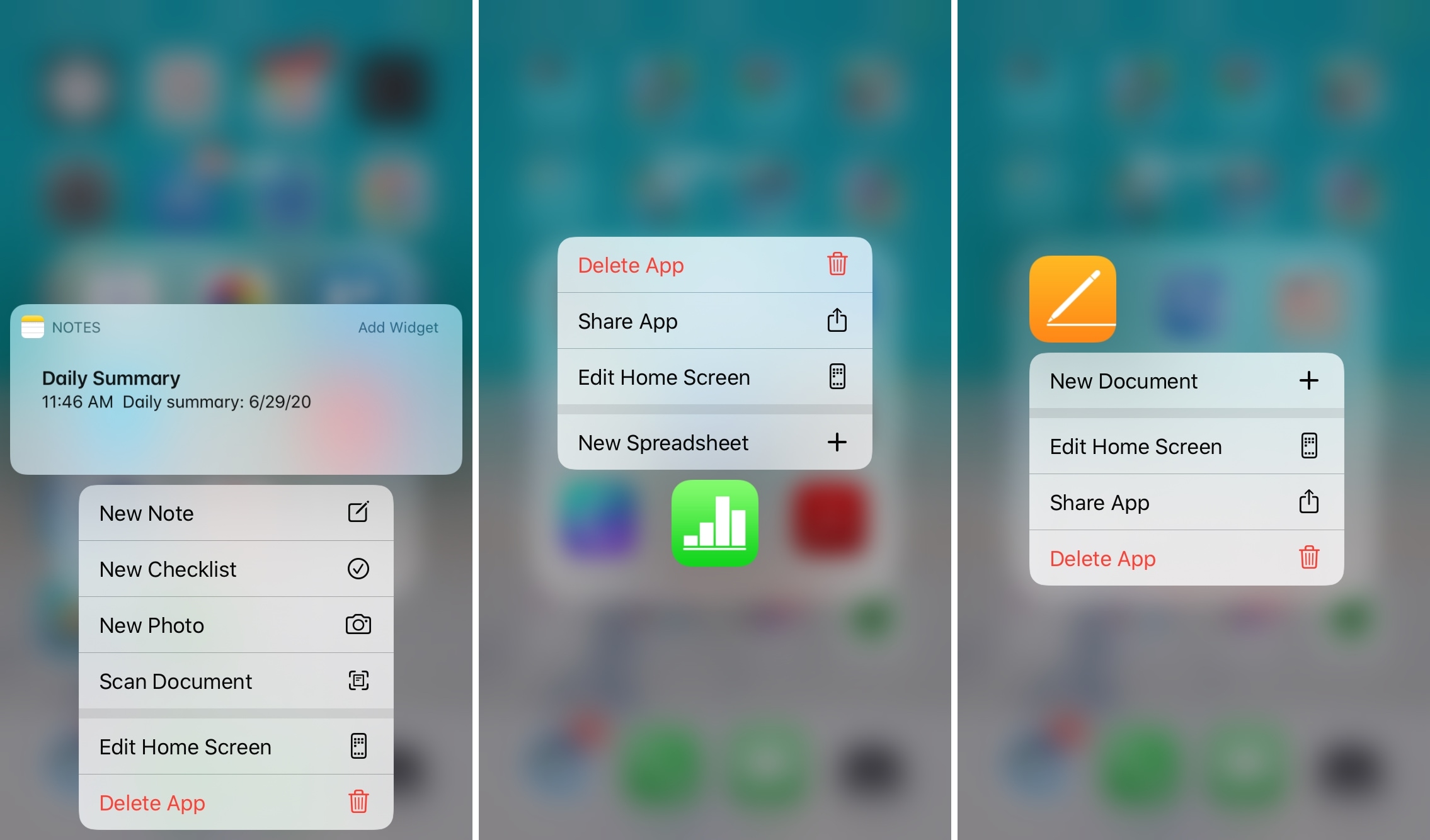
Телефон: просмотр последней голосовой почты, создание нового контакта, поиск контакта, просмотр последнего звонка. Помимо этих удобных действий, вы можете нажать, чтобы вызвать одно из избранных и добавить виджет в представление «Сегодня».
Фотографии: самые свежие, избранное, год назад, поиск. Просматривайте последние фотоальбомы, ищите конкретное изображение или возвращайтесь во времени с помощью длительного нажатия для приложения «Фото».
Подкасты: проверьте наличие новых эпизодов или начните с того места, где вы остановились, с одного из ваших любимых подкастов.
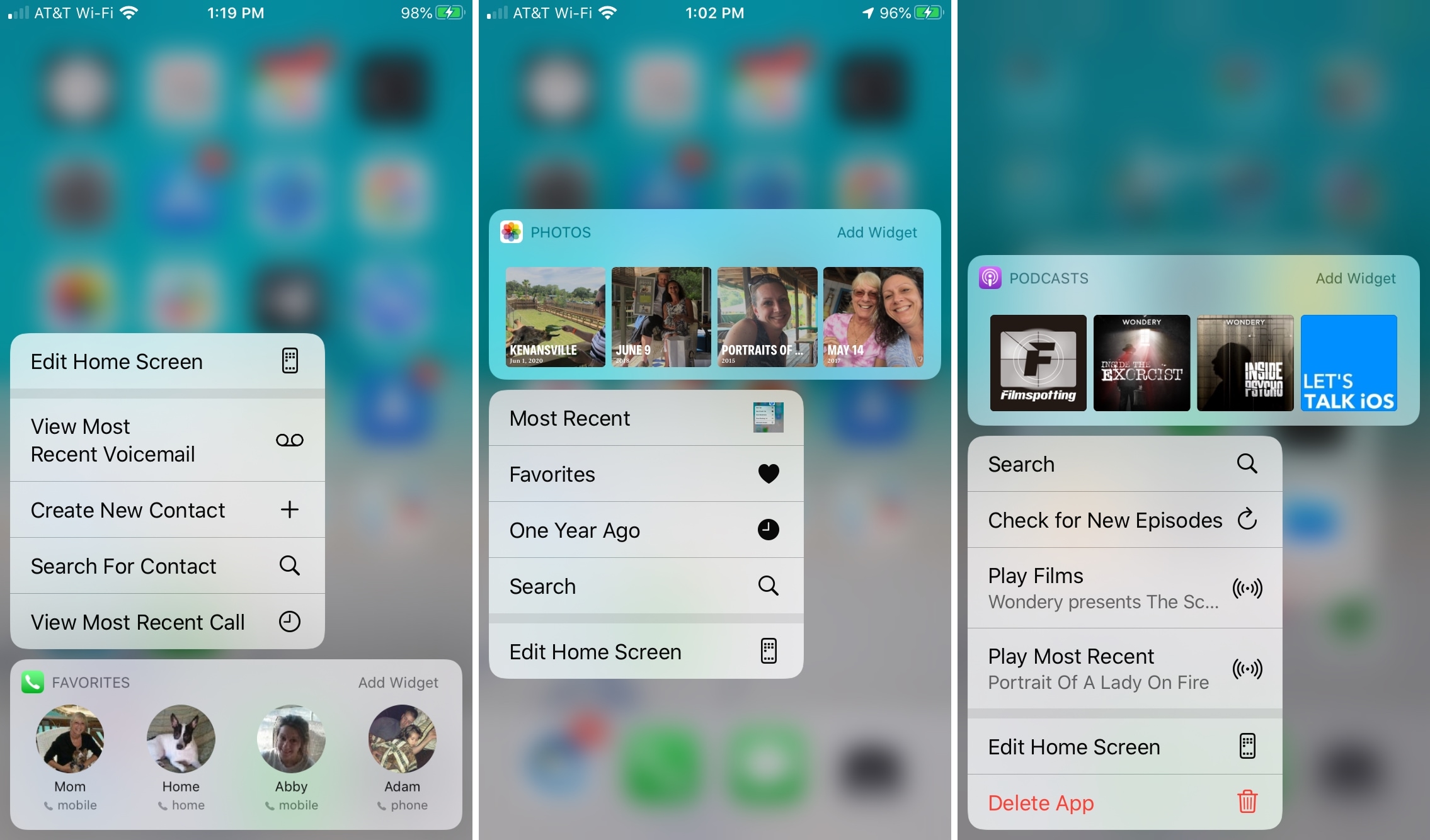
Напоминания: добавьте новое напоминание в один из ваших списков, которые красиво и аккуратно отображаются при длительном нажатии.
Safari: Новая вкладка, Новая личная вкладка, Показать закладки, Показать список для чтения. Это отличные ярлыки, потому что они наиболее распространены в Safari.
Настройки: Bluetooth, Wi-Fi, сотовые данные, аккумулятор. Если вам нужно включить или отключить Bluetooth или Wi-Fi, использование сочетания клавиш при длительном нажатии – самый простой способ перейти к этим настройкам. А опция «Батарея» позволяет быстро переключиться на режим низкого энергопотребления, когда это необходимо.

Ярлыки: Создать ярлык, Галерея. Вы увидите несколько ярлыков, которые можно запустить одним касанием. Или просто создайте новый или просмотрите галерею.
Телевидение: посмотрите шоу, которые вы недавно добавили в приложение для ТВ.
Голосовые заметки: слушайте недавнюю запись или легко создавайте новую.
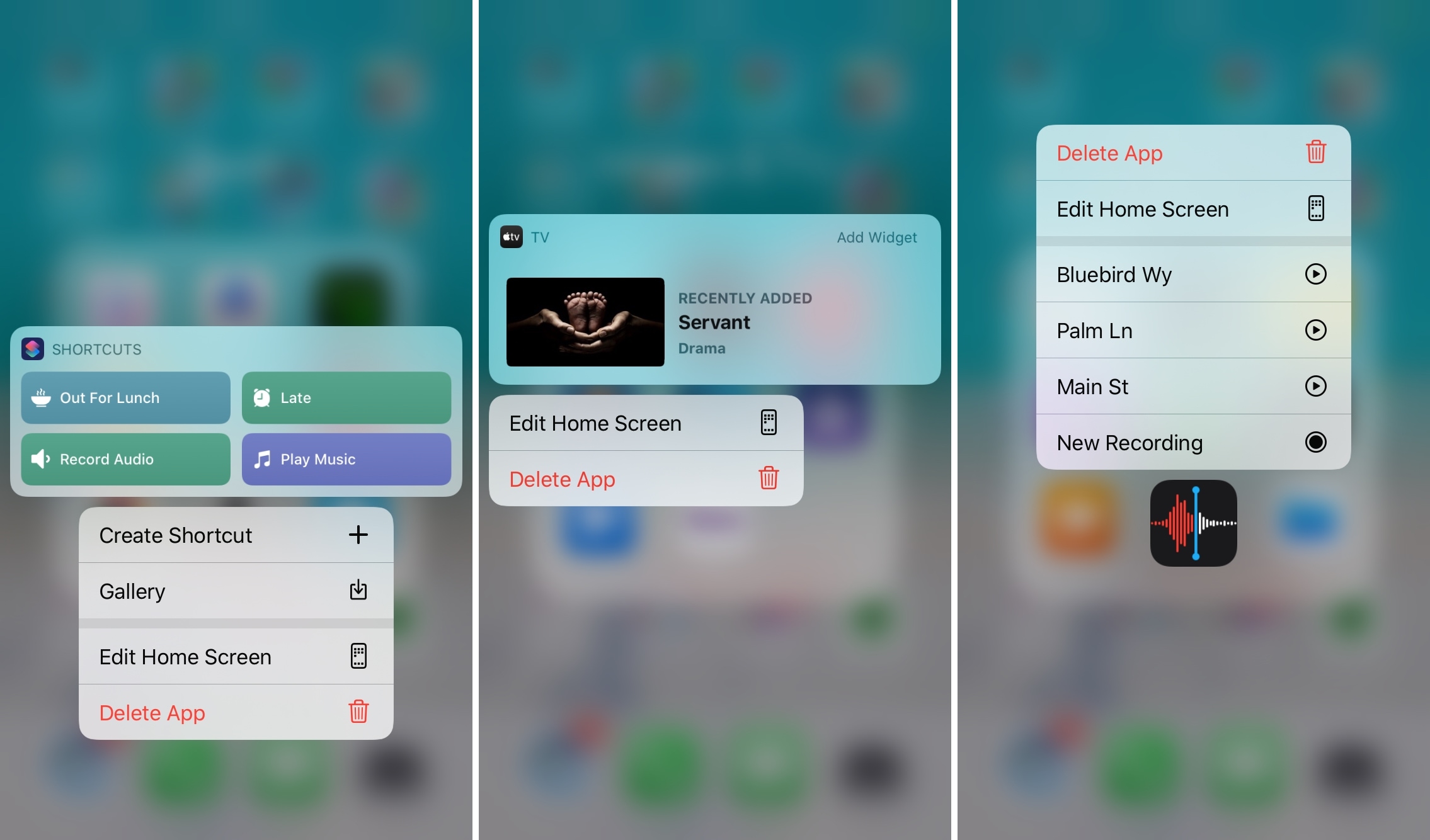
Кошелек: откройте карту из своего кошелька или проверьте свою последнюю транзакцию одним из этих действий с кошельком.
Часы: сопряжение новых Apple Watch с помощью жеста касания и удерживания.
Погода: узнайте свои текущие условия, выберите другое место, которое вы установили, или добавьте место, чтобы узнать погоду.
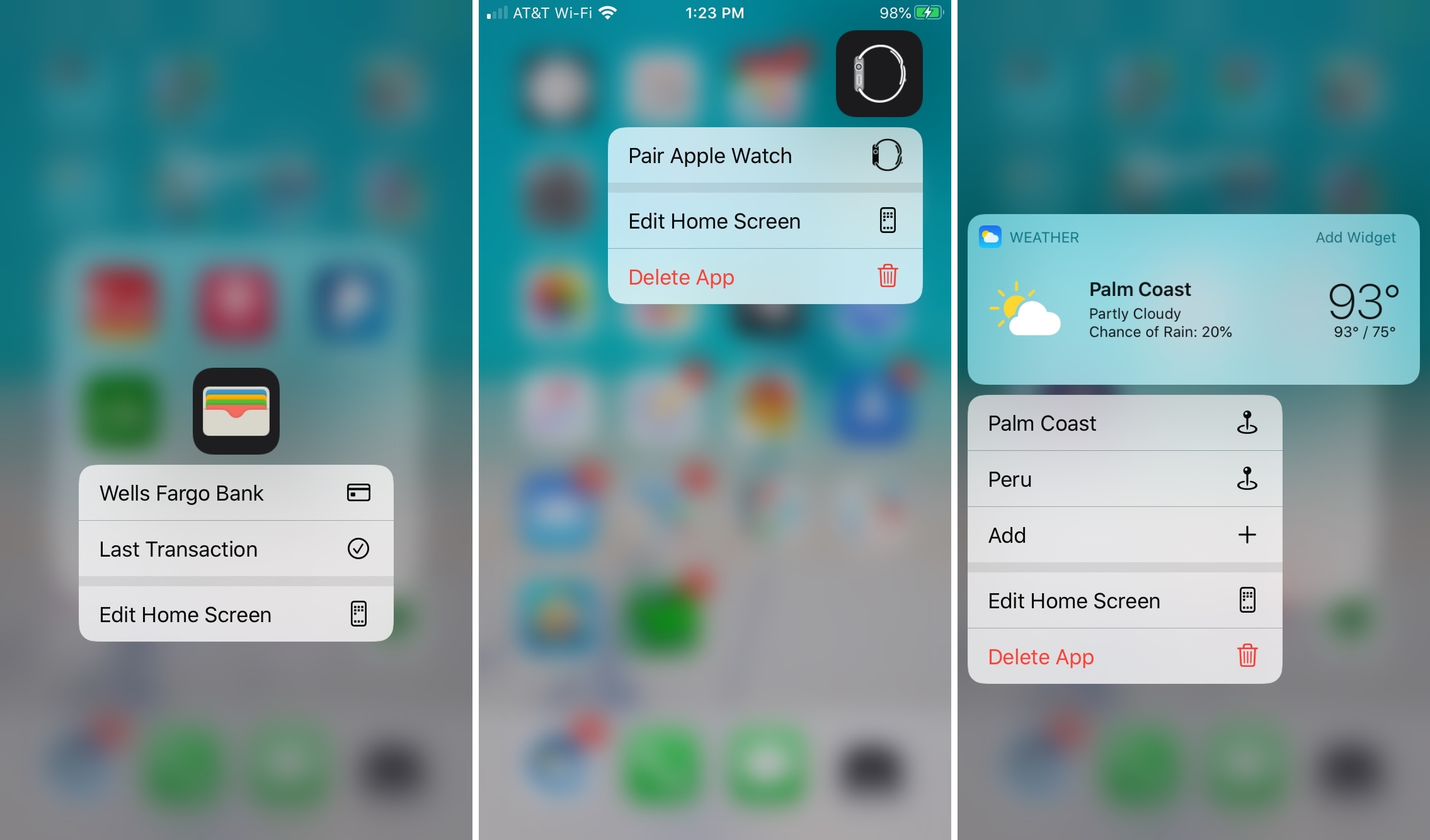
В этом списке отсутствуют несколько стандартных приложений Apple, таких как Compass и Find My. Эти приложения в настоящее время не предлагают никаких сочетаний клавиш при длительном нажатии.
Подведение итогов
Очевидно, что некоторые сочетания клавиш при длительном нажатии, которые вы видите здесь, будут более полезными, чем другие. Итак, если вы часто занимаетесь созданием событий в календаре или составлением электронных писем, помните о долгом нажатии. Или, если вам нужен быстрый доступ к списку воспроизведения или обновлениям вашего приложения, помните, что вы можете быстро туда добраться.
Какие из этих быстрых клавиш для длительного нажатия стали для вас сюрпризом? Как вы думаете, какие из них вы будете использовать чаще всего? Вы уже пользуетесь этими ярлыками? Поделитесь с нами своими мыслями ниже или в Твиттере!